
Talaan ng mga Nilalaman:
- May -akda John Day [email protected].
- Public 2024-01-30 13:12.
- Huling binago 2025-01-23 15:13.

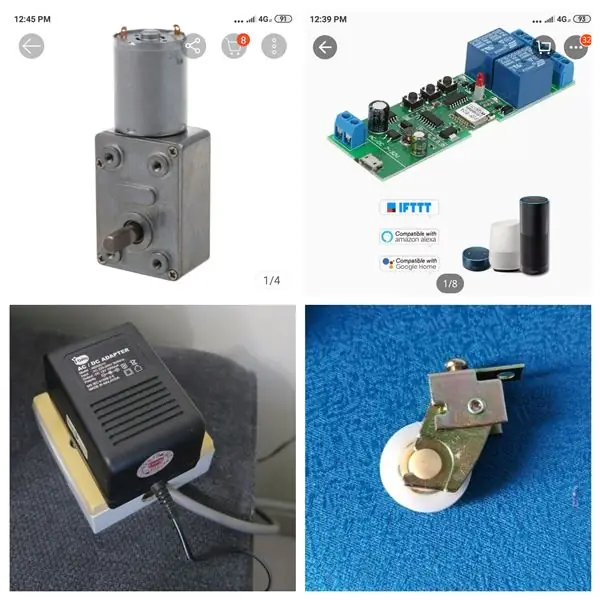

Matapos ang mga taon ng paggawa ng awtomatiko sa bahay na may mga ilaw at bentilador, ngayon nais kong subukan na i-automate ang aking kurtina sa bahay. Napakahalaga ng gastos ng nakahanda na kurtina ng auto, kaya pumili ako para sa DIY. Ang kurtina ng auto na ito ay ang WiFi relay switch na katulad ng Sonoff. Napakasimple nito kung saan hindi kailangang gawin ang pag-coding. Ang pinakamahirap na bahagi ay ang pag-mount ng pulley at tiyakin na ito ay makinis kapag kumukuha ng kurtina. Ang kabuuang halaga ng proyektong ito ay halos RM70 (USD 17) lamang.
Mga gamit
- nakatuon sa motor DC 12 V, 62 RPM.
- Bagong switch ng relay ng Smart WiFi 2 channel (kapareho ng Sonoff App -eWeLink)
- supply ng kuryente 12 V DC 1 A
- pulley 2 yunit. (3D print)
- linya ng pangingisda
- ilang L hugis na bracket upang mai-mount ang motor
- kaso para sa switch ng WiFi
- safety pin para sa tela 2 yunit
- Google Home (opsyonal)
Hakbang 1: Konsepto ng Disenyo
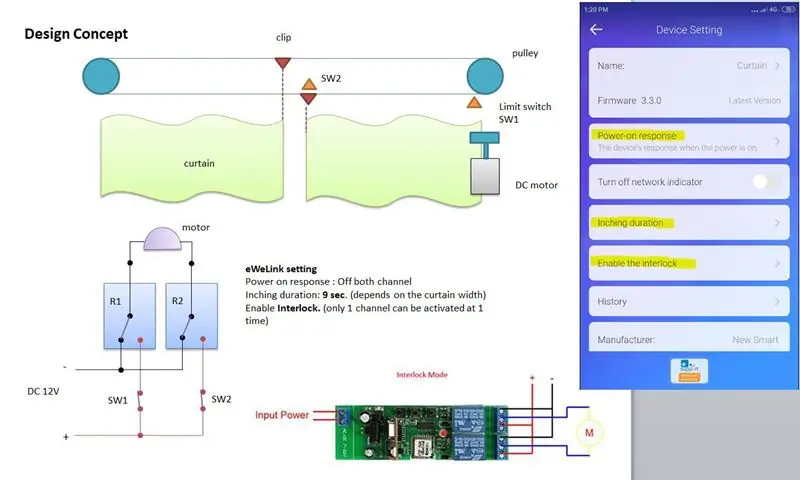
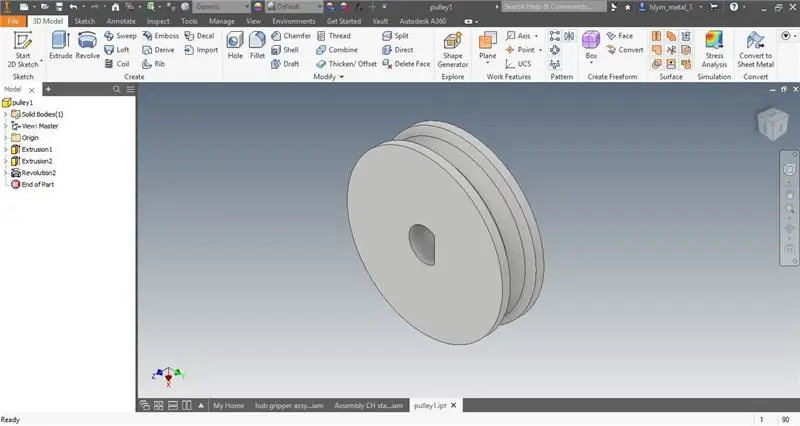
Ang kurtina ay hilahin ng isang linya ng pangingisda na nakatali sa isang loop tulad ng ipinakita sa larawan. Magmaneho ang motor ng isa sa kalo. Ang dalawang mga clip sa linya ay lilipat malapit sa bawat isa kapag ang pulley ay lumiliko pakanan. Malayo ang lilipat nila sa isa't isa kapag lumiko ang pulley sa pakaliwa. Ginagamit ang limit switch upang putulin ang kuryente kapag umabot ang dulo ng kurtina.
Gumamit ako ng Autodesk Inventor upang mag-disenyo ng isang kalo na angkop para sa motor shaft. Mayroon itong diameter 28 mm. Pagkatapos ay gumagamit ako ng materyal na ABS para sa pag-print sa 3D. Ito ang nag-iisang bahagi na kailangan ko ng 3D na pag-print. Ang butas na hugis D ay dapat na masikip na akma sa baras ng motor.
Ang eWeLink App ay napakadaling gamitin at mayroong ilang mga mode ng kontrol. Sa application na ito i-on mo lang ang interlock mode upang matiyak na maaaring baligtarin ng motor ang polarity. Sumangguni sa larawan.
Hakbang 2: Assembly at Pag-install



- Mag-drill ng ilang mga butas sa L-bracket upang mai-mount ang motor gamit ang M3 bolt. Sumali sa isa pang piraso ng L-Bracket upang bumuo ng isang U na hugis. Pagkatapos ay gumamit ng 2 turnilyo upang i-drill ang pagpupulong sa kurtina ng kurtina.
- Mag-install ng isa pang pulley sa ibang bahagi ng kurtina sa pamamagitan ng pagbabarena ng isang butas sa bracket ng kurtina at higpitan ito ng bolt at nut.
- Ikonekta ang switch ng WiFi gamit ang motor. Paghinang ang kawad sa motor. Panatilihin ang module sa isang kaso.
- Itali ang safety pin gamit ang linya at i-lock ito sa unang pulley ng kurtina.
- I-install ang linya ng pangingisda sa kalo. I-loop ang linya sa drive pulley ng ilang mga bilog upang maiwasan itong madulas. Tiyaking napakahigpit.
Nilaktawan ko ang limit switch para sa ngayon. Ngunit mabuting magkaroon ito.
Hakbang 3: Patakbuhin ang Pagsubok
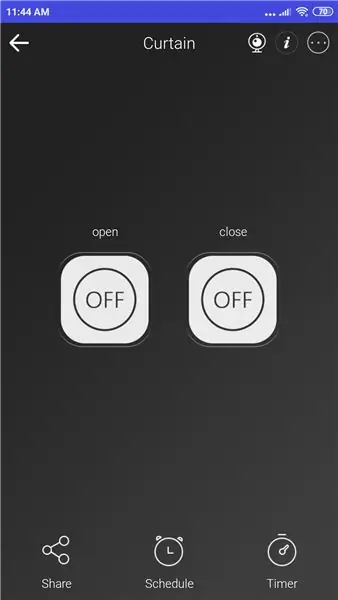


Pinangalanan ko ang switch 1st channel OPEN at 2nd channel CLOSE sa eWeLink. Kapag sinabi sa Google Home kailangan mong sabihin: "Hey Google, i-on ang Curtain OPEN" o "Hey Google, i-on ang Curtain CLOSE"
Nag-set up din ako ng Mga Rutin sa Google Home at pinangalanan itong "Buksan ang kurtina" at "Isara ang kurtina".
Kung nais mong buksan ang kurtina sa kalahating paraan, maaari mo lamang i-off ang pindutan sa App habang ang kurtina ay gumagalaw. Ngunit dapat mong isara muli ang kurtina sa pamamagitan ng manu-manong pagpindot sa pindutan upang maiwasan ito mula sa labis na paglalakbay.
Inirerekumendang:
Smart Curtain System: 4 na Hakbang

Smart Curtain System: Gusto mo ba ng isang smart system ng kurtina na isara ang sarili kapag ang kuwarto ay masyadong mainit at maliwanag at makontrol din ito nang malayo on-the-go? Narito ipapakita ko sa iyo kung paano gumawa ng isang tunay na madali ~
Madaling Idagdag ang Google Maps sa Iyong Google Sheets Awtomatikong at para sa Libre: 6 Hakbang

Madaling Idagdag ang Google Maps sa Iyong Mga Google Sheet na Awtomatiko at Libre: Tulad ng maraming Mga Gumagawa, nagtayo ako ng ilang mga proyekto sa tracker ng GPS. Ngayon, mabilis naming mai-visualize ang mga puntos ng GPS nang diretso sa Google Sheets nang hindi gumagamit ng anumang panlabas na website o API. Pinakamaganda sa lahat, LIBRE ito
WiFi Curtain: 3 Hakbang
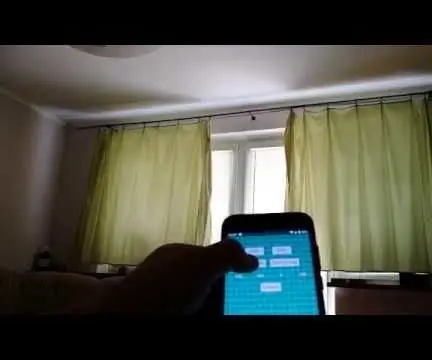
WiFi Curtain: Sa tutorial na ito ipapakita ko sa iyo kung paano gawin ang pagkontrol ng WiFi. Maaari mong kontrolin ang mga kurtina sa pamamagitan ng paggamit ng app sa Android phone o mga pindutan na konektado sa iyong microcontroler. Mahahanap mo ang source code ng app sa aking GITHUB. Kung susundin mo ang aking mga tagubilin ito
Awtomatikong Curtain / Window Blind Gamit ang Arduino at LDR: 3 Hakbang

Awtomatikong Curtain / Window Blind Gamit ang Arduino at LDR: Sa Tutorial na ito ipapakita namin kung paano gumawa ng isang awtomatikong window blind gamit ang Arduino at LDR Module. Sa araw ay babalik ang kurtina / Window blind at sa oras ng gabi ay gumulong ito
WiFi Awtomatikong Tagapakain ng Halaman Na May Reservoir - Panloob / Panlabas na Pag-aayos ng Paglilinang - Awtomatikong Mga Halaman ng Tubig na May Remote na Pagsubaybay: 21 Hakba

Ang WiFi Awtomatikong Tagapakain ng halaman na may reservoir - Pag-set up ng Panloob / Panlabas na Paglilinang - Awtomatikong Mga Halaman ng Tubig Na May Malayuang Pagsubaybay: Sa tutorial na ito ipapakita namin kung paano mag-set up ng isang pasadyang panloob / panlabas na sistema ng feeder ng halaman na awtomatikong nagdidilig ng mga halaman at maaaring subaybayan nang malayuan gamit ang Adosia platform
